ChatGPT kan generera svar på uppmaningar, engagera sig i konversationer och utföra olika uppgifter. För att komma igång behöver du ett giltigt telefonnummer och e-postadress för att skapa ett konto. När ditt konto väl har skapats har du tillgång till ChatGPTs funktioner.

Den här guiden kommer att förklara hur du skapar ett konto, anger uppmaningar och hanterar din kontohistorik.
Formell kontoregistrering med OpenAI
För att få ut det mesta av ChatGPT och dess många möjligheter, måste du skapa ett konto hos OpenAI.
- För att få tillgång till ChatGPT och använda dess funktioner är det nödvändigt att skapa ett konto hos OpenAI.
- För att initiera denna process, besök OpenAIs ChatGPT-webbplats.
Formell kontoskapandeprocess
- När du kommer åt ChatGPT-webbplatsen hittar du alternativet att "Registrera dig" och skapa ett OpenAI-konto.
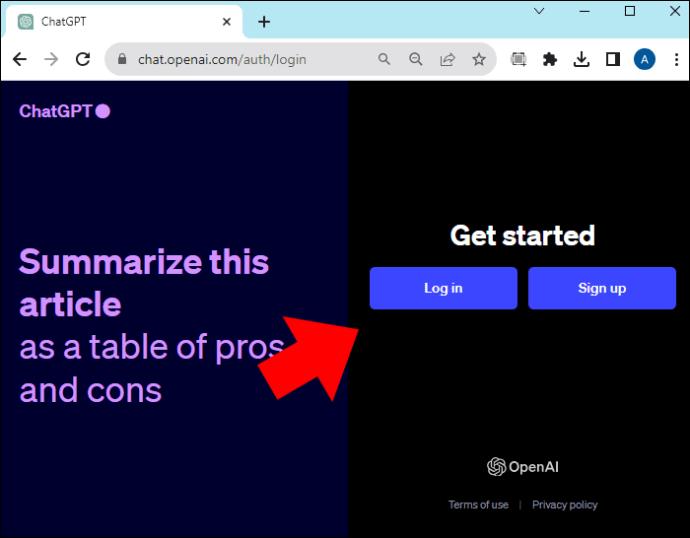
- Klicka på "Sign up" och välj din föredragna inloggningsmetod.
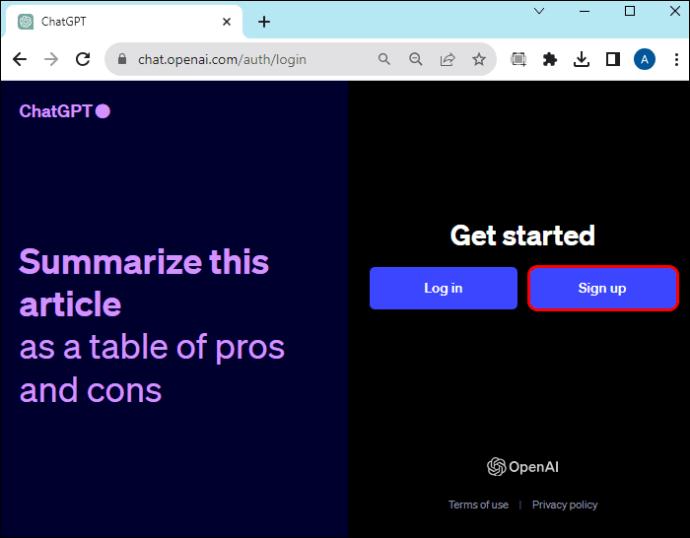
Om du stöter på ett "vid kapacitet"-fel, rekommenderar vi att du väntar eller uppdaterar sidan.
Formell kontobekräftelse
- Om du har valt e-post som registreringsmetod kommer OpenAI att skicka ett verifieringsmail till din inkorg. Följ länken i e-postmeddelandet för att slutföra detta steg.
- OpenAI kommer att begära ditt för- och efternamn, samt ditt telefonnummer, för att förbättra kontoverifieringen.
- Fortsätt genom att fylla i dessa detaljer och följa de efterföljande verifieringsstegen.
Formell interaktion med ChatGPT
- Att använda ChatGPT är en enkel process, skriv bara din fråga i sökfältet. ChatGPT kommer sedan att ge ett svar i enlighet med detta.
- Utbudet av möjligheter är praktiskt taget obegränsat. När du formulerar din fråga, börjar med "Kan du..." hjälpa dig att bedöma om ChatGPT kan hjälpa dig med din specifika förfrågan.
- Observera att ju fler detaljer och sammanhang du ger till AI-boten, desto mer exakt och relevant kommer svaret att bli. Till exempel, om du vill komponera låttexter i stil med en viss artist, kan du kommunicera detta till ChatGPT. Om du vill ha rimmade texter, kan ChatGPT tillgodose din förfrågan, förutsatt att du anger det i din prompt i förväg.
Hur man anger en prompt i ChatGPT
För att mata in en förfrågan i ChatGPT, skriv den bara i det angivna textinmatningsfältet. För en smidigare upplevelse bör du veta lite mer om AI-verktyget.
Förstå begränsningar och riktlinjer
Det är viktigt att erkänna begränsningarna och de potentiella riskerna när du använder ChatGPT. Även om det kan hjälpa till med uppgifter som att skapa meritförteckningar och lösa formler, är systemet inte felfritt. Det finns en chans att du kan få felaktig information eller svar som låter korrekta men som är meningslösa. Det är tillrådligt att faktakolla om du litar på dess svar.
Om du tänker använda ChatGPT för skoluppsatser, var medveten om att AI-inflytande i skriftligt arbete kan upptäckas. Att kopiera och klistra in från ChatGPT kan leda till negativa konsekvenser.
Följ alltid ChatGPT:s användningspolicy för att undvika avstängning eller uppsägning av kontot.
Ange en uppmaning eller fråga i det angivna fältet
Tänk på att kvaliteten på din prompt är viktig för att få korrekta och relevanta svar. Var tydlig och informativ i din uppmaning för att få de bästa svaren. Undvik breda eller vaga uppmaningar.
Här är några exempel:
- Formulera en disposition för ett blogginlägg som utforskar effekterna av klimatförändringar på marina ekosystem.
- Skriv ett Java-program som beräknar faktorn för ett givet tal med hjälp av en rekursiv funktion.
- Designa en minimalistisk visitkortsmall för en frilansande grafisk designer
Klicka på pilikonen för att skicka din prompt
Du kan också trycka på "Enter"-tangenten på ditt tangentbord. AI kommer att börja generera ditt svar direkt. Om din prompt är för komplicerad och överskrider ordgränsen, överväg att dela upp den i mindre delar för att undvika att AI slutar mitt i meningen.
Genom att följa dessa steg kan du använda JеtGPT enligt dina specifika krav.
Hur rensar du din ChatGPT-historik?
För att rensa din ChatGPT-historik, följ dessa steg:
- Klicka på en chatt. I den vänstra panelen hittar du en lista över alla aktiva eller tidigare chattar. Välj den chatt du vill ta bort. Du kommer att omdirigeras till chattens sida.
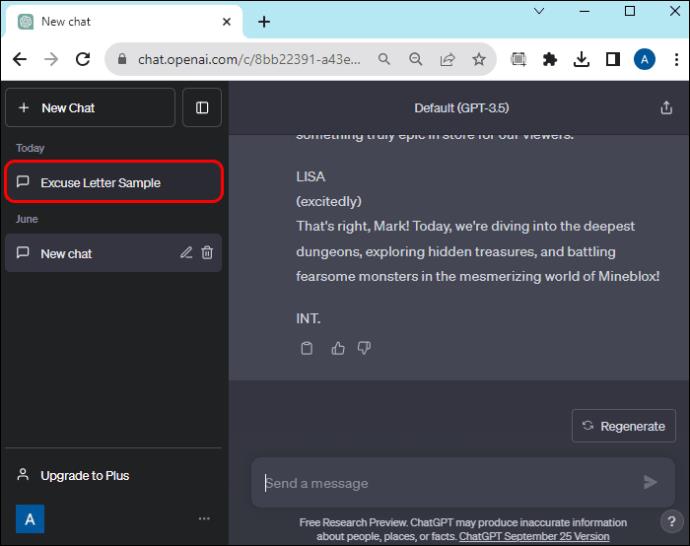
- Klicka bara på papperskorgsikonen, som finns bredvid chattrubriken i den vänstra panelen.
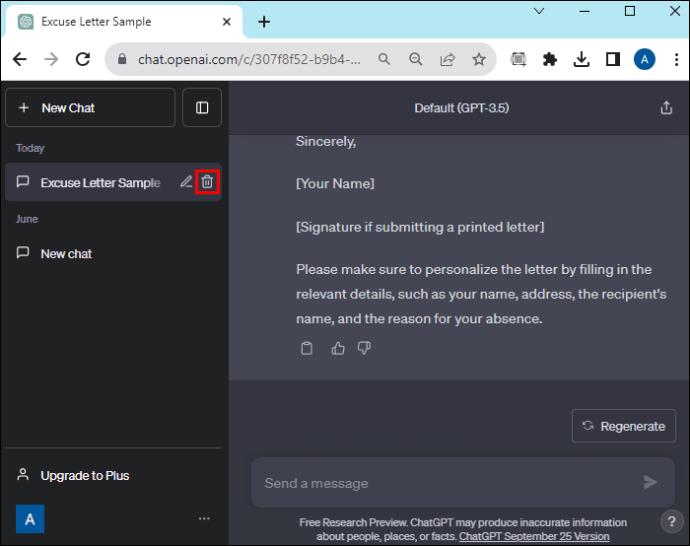
- Klicka på raderingsknappen för att bekräfta raderingen av chatten. Om du vill avbryta åtgärden, klicka på avbryt istället. Detta kommer att ta bort chatten från din historik.
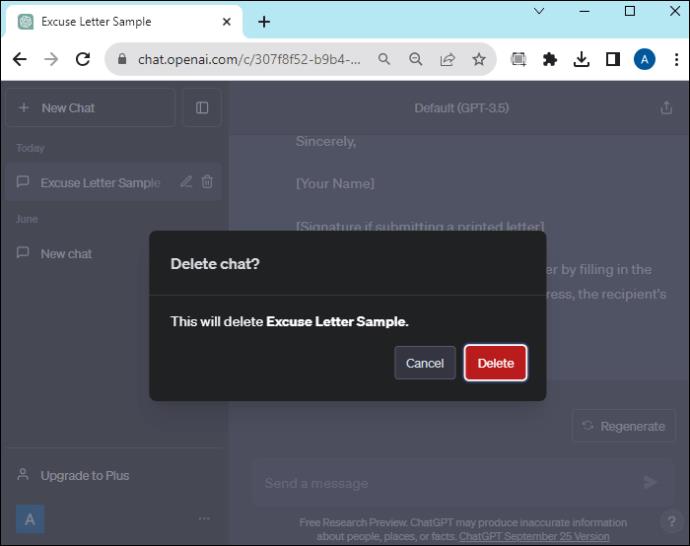
För att rensa all chatthistorik (valfritt), följ dessa steg:
- Klicka på ••• som finns i det nedre vänstra hörnet.
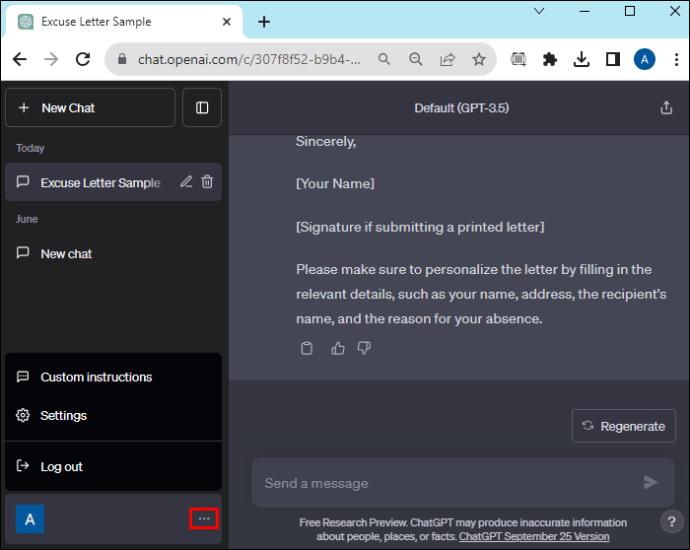
- Välj "Inställningar".
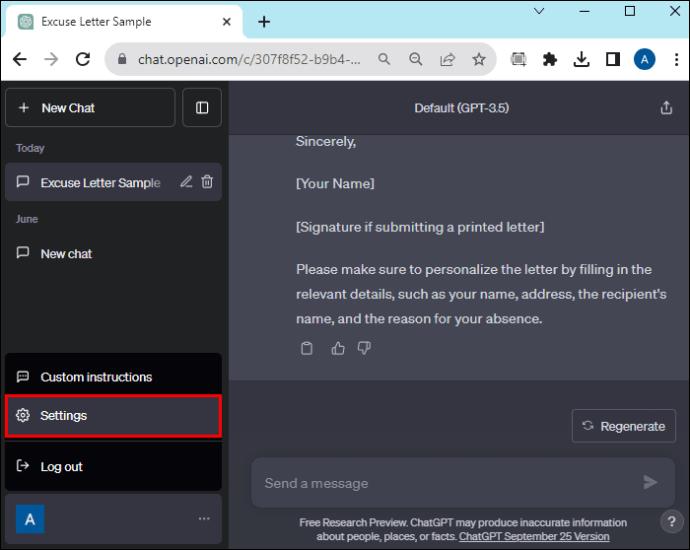
- Klicka på "Rensa" bredvid "Rensa alla chattar."
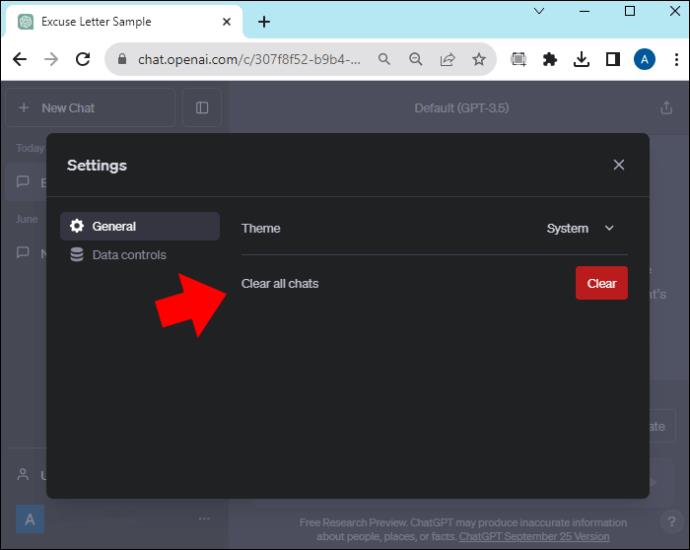
Om du vill inaktivera chatthistoriken helt, gå till fliken "Datakontroller" och stäng av "Chatthistorik och träning."
Tips och tricks för att optimera användningen av ChatGPT
Nu när du har lärt dig hur du använder ChatGPT, kommer vi att ge några tips och tricks för att hjälpa dig att optimera din användning och få ut det mesta av programmet.
- Du kan anpassa instruktioner i ChatGPT-appen för att justera AI:s ton och stil. För att göra det, navigera till "Inställningar" och välj sedan "Anpassade instruktioner". Här kan du ge specifika instruktioner till ChatGPT angående svarston, mål och mer. Experimentera gärna för att skräddarsy din chattupplevelse efter dina preferenser och krav.
- Du kan använda reaktioner för att träna GPT Chat-appen. Om AI ger ett hjälpsamt eller felaktigt svar kan du ge feedback. Denna feedback hjälper AI att förbättra och leverera mer exakta svar i framtiden.
- Se till att få ut det mesta av inlärnings- och översättningsfunktionerna som är tillgängliga i GPT Chat-appen. Det erbjuder mer än bara att chatta; du kan använda dessa funktioner för att få information, förstå nya begrepp eller översätta text till olika språk.
- För att säkerställa att du får ut det mesta av Chat GPT-appen är det viktigt att hålla den uppdaterad. Precis som all teknik utvecklas appen ständigt. Genom att hålla den uppdaterad kan du dra fördel av de senaste funktionerna och förbättringarna.
Vanliga frågor
Vad är det första steget för att skapa ett konto?
För att initiera processen för att skapa konto, besök OpenAIs ChatGPT-webbplats.
Vad ska jag göra om jag stöter på ett "vid kapacitet"-fel under registreringsprocessen?
Om du stöter på ett "vid kapacitet"-fel, rekommenderar vi att du väntar ett ögonblick eller uppdaterar sidan för att försöka igen.
Hur kan jag få mer exakta och relevanta svar från ChatGPT?
För att få exakta svar, tillhandahåll fler detaljer och sammanhang. Till exempel, om du vill komponera sångtexter i en specifik artists stil eller kräver rimmade texter, kommunicera detta till ChatGPT i din uppmaning i förväg. Ju mer information du tillhandahåller, desto bättre kan ChatGPT hjälpa dig.
Från nybörjare till expert: ChatGPT-mästarskap i fyra enkla steg
ChatGPT är ett allmänt erkänt AI-verktyg som för närvarande vinner popularitet på grund av dess mångsidiga möjligheter, inklusive att generera svar, delta i meningsfulla samtal och utföra olika uppgifter. Ännu bättre, att skapa ett konto, ange förfrågningar och hantera din kontohistorik är en bris.
Har du någonsin använt ChatGPT? Om så är fallet, är du bekant med funktionerna som diskuteras i den här artikeln? Låt oss veta i kommentarsektionen nedan.


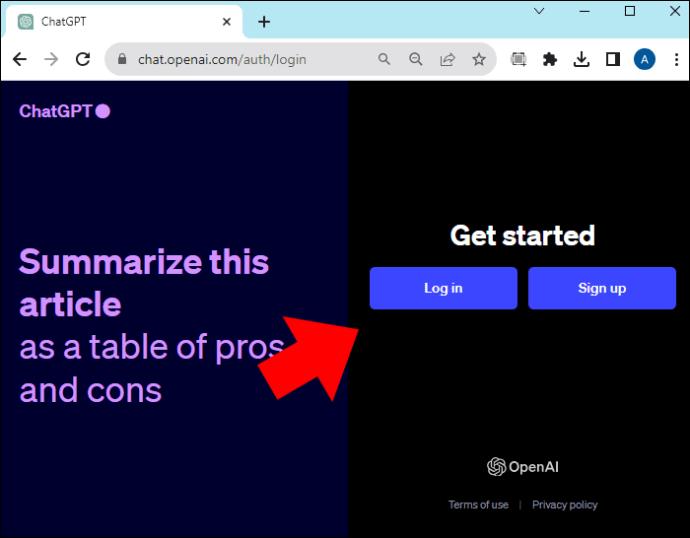
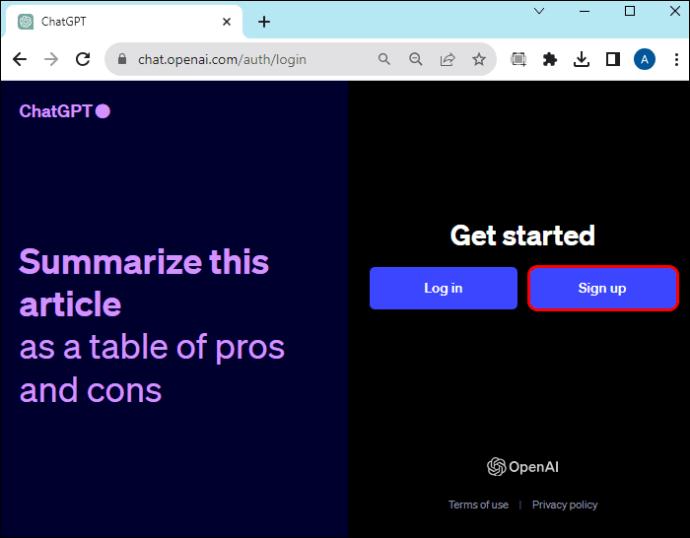
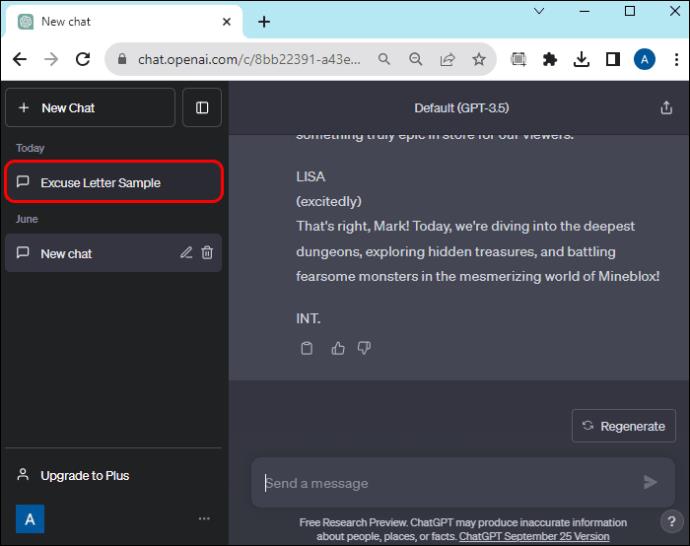
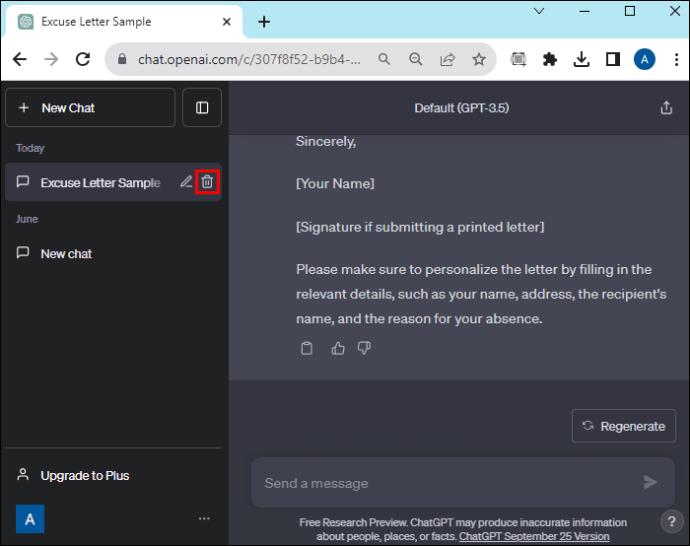
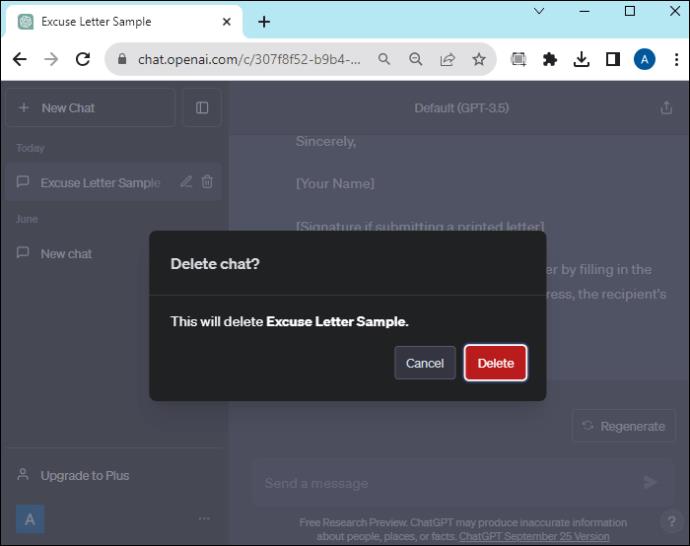
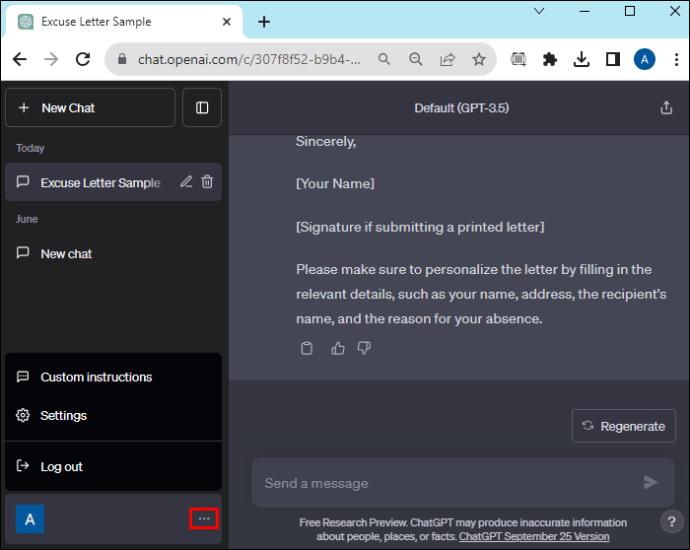
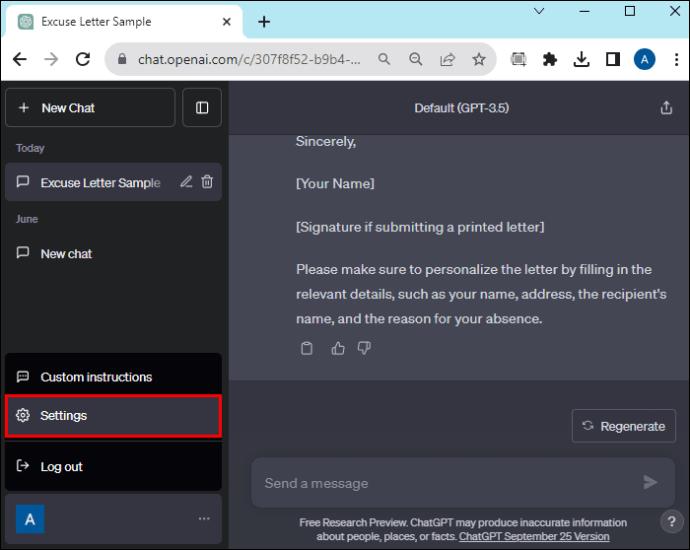
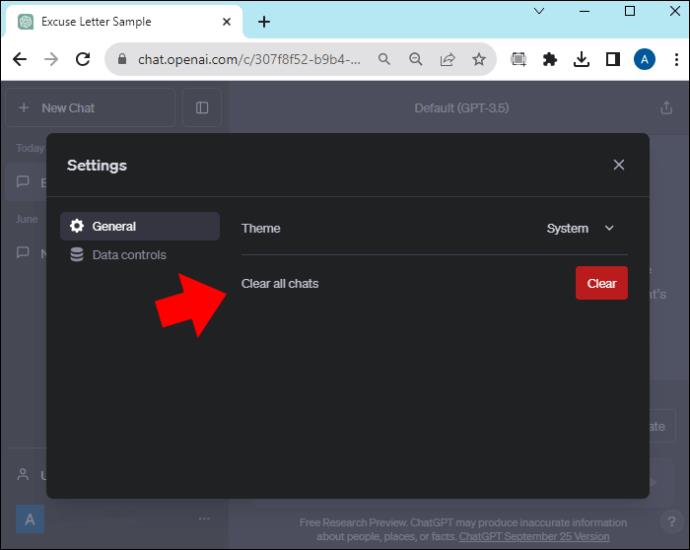






![Ta reda på hur du gör försättssidor i Google Dokument [Enkla steg] Ta reda på hur du gör försättssidor i Google Dokument [Enkla steg]](https://blog.webtech360.com/resources3/images10/image-336-1008140654862.jpg)

